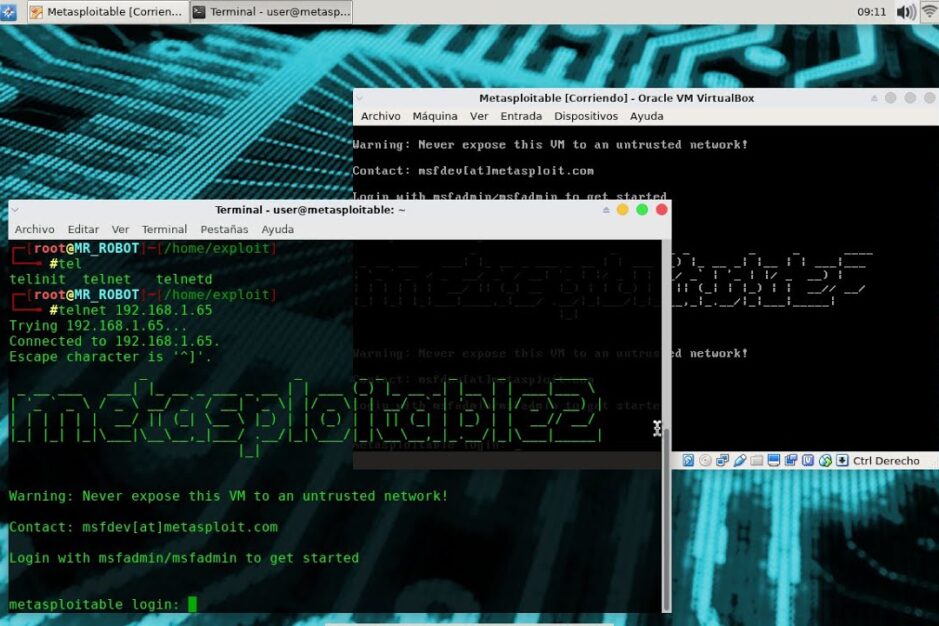Quienes vivimos en el mundo de GNU/Linux sabemos que Arch es una distribución revestida de muchos mitos. Uno de ellos es que es una distro difícil de instalar. Eso es solo parcialmente cierto. Alguna vez era complejo instalar Arch pero ahora no lo es tanto. En este post les enseñaré a instalar Arch Linux de forma muy sencilla a través del script Archinstall.
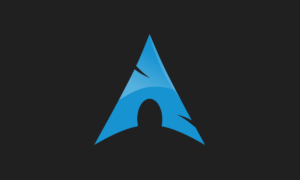 Todos los que usamos GNU/Linux, y creemos saber algo de tecnología, sabemos que Arch Linux es el puto tope de gama de las distribuciones. Eso no admite discusión. No es mi distribución principal por cuestiones de conveniencia. Para lo que hago me va mejor con Debian y sus hijos pero claro que tengo Arch Linux. Uso esta distribución en un notebook muy pequeño que tengo al lado de mi cama.
Todos los que usamos GNU/Linux, y creemos saber algo de tecnología, sabemos que Arch Linux es el puto tope de gama de las distribuciones. Eso no admite discusión. No es mi distribución principal por cuestiones de conveniencia. Para lo que hago me va mejor con Debian y sus hijos pero claro que tengo Arch Linux. Uso esta distribución en un notebook muy pequeño que tengo al lado de mi cama.
Arch tiene fama de ser una distro difícil. Esta fama se debe a que no cuenta con un instalador gráfico como Ubuntu, Mint o Elementary. Antes, todo debía hacerse a mano, por comandos, y requería conocimientos avanzados. Sin embargo, hoy, gracias al script ArchInstall, cualquiera puede instalar Arch Linux y aprender. Véamos cómo se hace.
Lo primero, como siempre, será bajar el archivo .iso y crear el disco con Balena Etcher. El procedimiento ya lo hemos visto en otros posts y no lo voy a repetir. Con el disco creado procederemos a instalar Arch Linux. Podemos instalar Arch Linux en máquina virtual o directo en el disco, para el caso es indiferente.
Muchas personas no logran instalar Arch Linux porque no pueden pasar del primer —y único— escollo. Para usar Archinstall debemos conectarnos a Internet pero, de seguro, el principiante que intenta instalar Arch Linux no sabe hacerlo desde la CLI. Pero es muy sencillo.
En el instalador ya tenemos el paquete iwd que contiene el cliente iwctl y la herramienta para escanear redes WiFi. El paso a paso en la línea de comandos será el siguiente. Si lo siguen con rigor, en 25 minutos estarán haciéndole neofetch a su nuevo Arch.
$ iwctl # Tecleamos esto en el prompt.
[iwd]# #Ahora el prompt se verá así.
[iwd]# device list # Nos mostrará una lista de las interfaces disponibles. Por ejemplo, wlan0.
Atención aquí. Si frente a la interfaz nos dice que está off, debemos encenderla con el comando: [iwd]# device name set-property Powered on. En caso de que no lo diga no debemos hacer nada y continuamos:
[iwd]# station name scan # Esta entrada no nos dará output pero es necesaria.
[iwd]# station name get-networks # Aquí nos mostrará las redes disponibles. Por ejemplo Petro_HP_5G.
[iwd]# station name connect SSID # Le decimos que nuestra interfaz (por ejemplo wlan0) se conecte a una SSID (por ejemplo a Petro_HP_5G).
Aquí nos pedirá la contraseña de la red, en caso de haberla. Si todo sale bien estaremos conectados. Para comprobarlo escribimos ping www.google.com. Si los paquetes llegan a su destino entonces estamos conectados, obvio, ¿eh?. iwd guardará los datos de la red a la cual nos conectamos para usarlos en el futuro. Estos quedarán almacenados en la ruta /var/lib/iwd.
Ahora salimos con [iwd]# exit y posteriormente llamaremos al script con $ archinstall. A partir de aquí todo será muy interactivo. Se nos preguntará el idioma que queremos usar, la zona horaria, el nombre del equipo, el usuario, la clave de root, el tipo de escritorio que vamos a usar, los paquetes que queremos incluir, etc. Sin iconos, colores, animaciones ni maricaditas. De esta forma, instalar Arch Linux es muy sencillo. Una vez que logramos conectarnos desde línea de comandos todo fluye fácilmente.
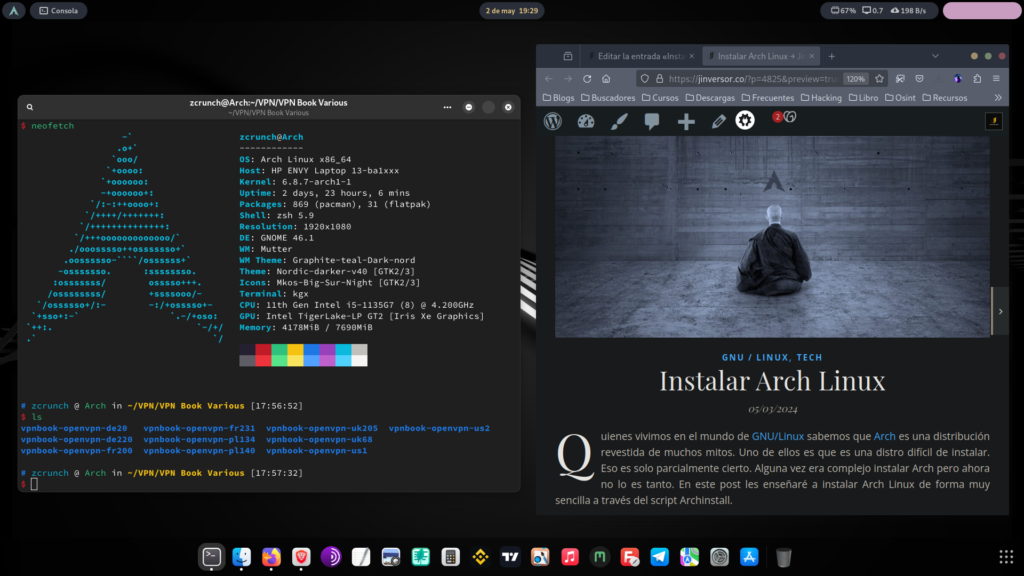
Ya no hay motivos para decir que es difícil instalar Arch Linux. Hasta la próxima.